Wie entsperrt man ein gestohlenes Android-Handy? Niemand möchte derjenige sein, der ein gestohlenes Telefon kauft. Beim Kauf eines gebrauchten elektronischen Geräts kann dies jedoch ungewollt passieren. Es kann schwierig sein, ein verlorenes oder gestohlenes Telefon mit Hilfe eines Drittanbieters aufzuspüren.
Manchmal verhindert der Bildschirm des Telefons oder die Google-Aktivierungssperre den Zugriff. Wir stehen nun vor der Herausforderung, das Problem der Entsperrung eines verlorenen oder gestohlenen Android-Handys zu lösen.
Natürlich raten wir niemandem, ein gestohlenes Telefon zu kaufen. Der Artikel ist jedoch für Freunde gedacht, die Schwierigkeiten haben, herauszufinden, wie man die Daten von einem verlorenen oder gestohlenen Android-Gerät löscht.
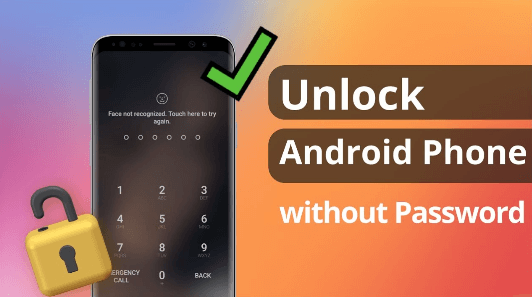
-
Teil 1. Ist es möglich, ein gestohlenes Android-Handy zu entsperren?
-
Teil 2. Wie kann man ein gestohlenes Android-Gerät auf die Werkseinstellungen zurücksetzen?
-
Teil 3. Wie entsperrt man ein gestohlenes Android-Telefon nach einem Werksreset?
-
Teil 4. Wie setzt man ein gestohlenes Android-Handy in den Einstellungen zurück?
Teil 1. Ist es möglich, ein gestohlenes Android-Handy zu entsperren?
Kann ein Dieb mein Android-Handy entsperren?
Wenn Sie Ihr Android-Telefon verloren haben und darauf zugreifen möchten, müssen Sie die IMEI-Nummer kennen. Die IMEI ist eine 15-stellige Nummer, die sich auf der Rückseite der Verpackung des Mobiltelefons oder auf der Verpackung selbst befindet. Handys, die verlegt oder gestohlen wurden, können anhand dieser Nummer geortet werden.
Wenn der Netzbetreiber die IMEI-Nummer des Geräts hat, kann er es entsperren. Leider ist dies nur möglich, wenn das Telefon nicht an einen bestimmten Netzbetreiber gebunden ist.
Teil 2. Wie kann man ein gestohlenes Android-Gerät auf die Werkseinstellungen zurücksetzen?
Wenn wir ein gestohlenes Telefon mit gesperrtem Bildschirm erwerben, sollten wir es zunächst in den Wiederherstellungsmodus versetzen und einen Werksreset durchführen. Der Grund dafür ist, dass wir nicht der eingetragene Eigentümer des Telefons sind.
Wenn auf dem Telefon Android 4.4 oder eine frühere Version läuft, genügt es, auf den Wiederherstellungsmodus zuzugreifen und einen Werksreset durchzuführen, um ein gestohlenes Android-Gerät zurückzusetzen. So greifen Sie auf den Wiederherstellungsmodus zu und führen einen Zurücksetzen auf die Werkseinstellungen durch.
Wenn das Telefon eingeschaltet ist, schalten Sie es bitte aus.
Die Wiederherstellungsmodus-Kombinationen sollten gedrückt und gehalten werden. Die meisten Android-Telefone werden so bedient, dass Sie die Einschalttaste und die Leiser-Taste zusammen gedrückt halten, bis das Android-Logo erscheint.
Um die Option Daten löschen/Werkseinstellungen zurücksetzen zu erhalten, verwenden Sie die Lautstärketaste nach unten, um weiter zu blättern.
Um die Reset-Option auszuwählen, müssen Sie die Einschalttaste drücken.
Wählen Sie Ja - alle Benutzerdaten löschen und drücken Sie dann die Einschalttaste, um alle Benutzerdaten zu löschen. Wählen Sie dann System jetzt neu starten.
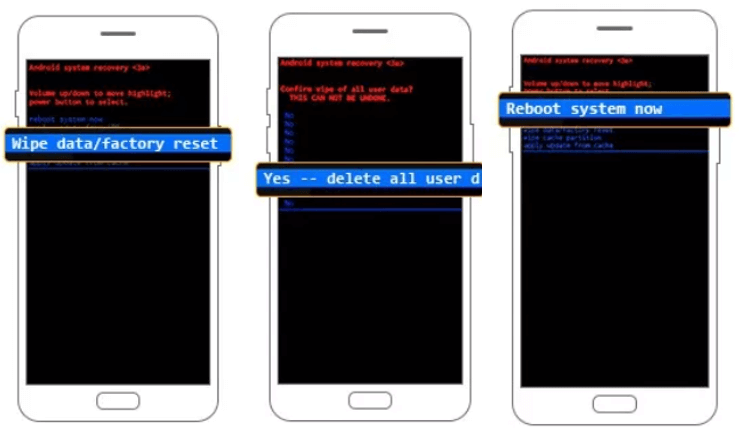
Mit dem Wiederherstellung-Modu können Sie Ihr Android-Handy ganz einfach auf die Werkseinstellungen zurücksetzen. Seit Android Lollipop jedoch den Schutz vor Werksrückstellungen (Factory Reset Protection, FRP) eingeführt hat, funktioniert ein komplettes Zurücksetzen auf die Werkseinstellungen über den Wiederherstellungsmodus bei Lollipop oder höheren Versionen nicht mehr.
Wenn Sie ein solches Telefon kaufen, können Sie es aufgrund der Google-Kontoverifizierung nicht verwenden. Aber keine Sorge, wir haben einen Weg gefunden, dies zu umgehen.
Teil 3. Wie entsperrt man ein gestohlenes Android-Telefon nach einem Werksreset?
Benötigen Sie eine bessere Option für ein gestohlenes Android-Handy, die keinen Datenverlust verursacht? Dann ist das WooTechy iDelock (Android) Tool die zuverlässigste Wahl zum Entsperren von Android-Geräten.
Dieses Tool kann verschiedene Android-Sperren entsperren, einschließlich Passwörter, Muster, benutzerdefinierte PINs und Fingerabdrücke, und es ist mit mehr als 6000 verschiedenen Android-Gerätetypen und allen Android-Versionen einschließlich Android 13 kompatibel.
Herausragende Eigenschaften von iDelock (Android)

75.000.000+
Herunterladen
Kann alle Android-Geräte wie Samsung-Geräte entsperren, ohne den Speicher zu löschen.
Während der Entsperrung Ihres Geräts garantiert iDelock, dass Ihre Daten sicher und frei von Viren bleiben.
Entsperren Sie die Android-Geräte einfach und leicht, ohne versierte Operationen.
- Unterstützung für die Rückgabe Ihres Kaufs an iDelock für eine volle Rückerstattung während der ersten 30 Tage aus irgendeinem Grund.
Jetzt Herunterladen
Sicherer Herunterladen
Demnächst verfügbar
Sicherer Herunterladen
Wie entsperrt man einen gestohlenen Android-Sperrbildschirm?
Schritt 1: Wählen Sie den Standardmodus
Wählen Sie die Option Bildschirmsperre entfernen > Entfernen ohne Datenverlust, nachdem Sie iDelock (Android) auf Ihren Computer heruntergeladen und gestartet haben. Verbinden Sie Ihr Gerät mit dem PC
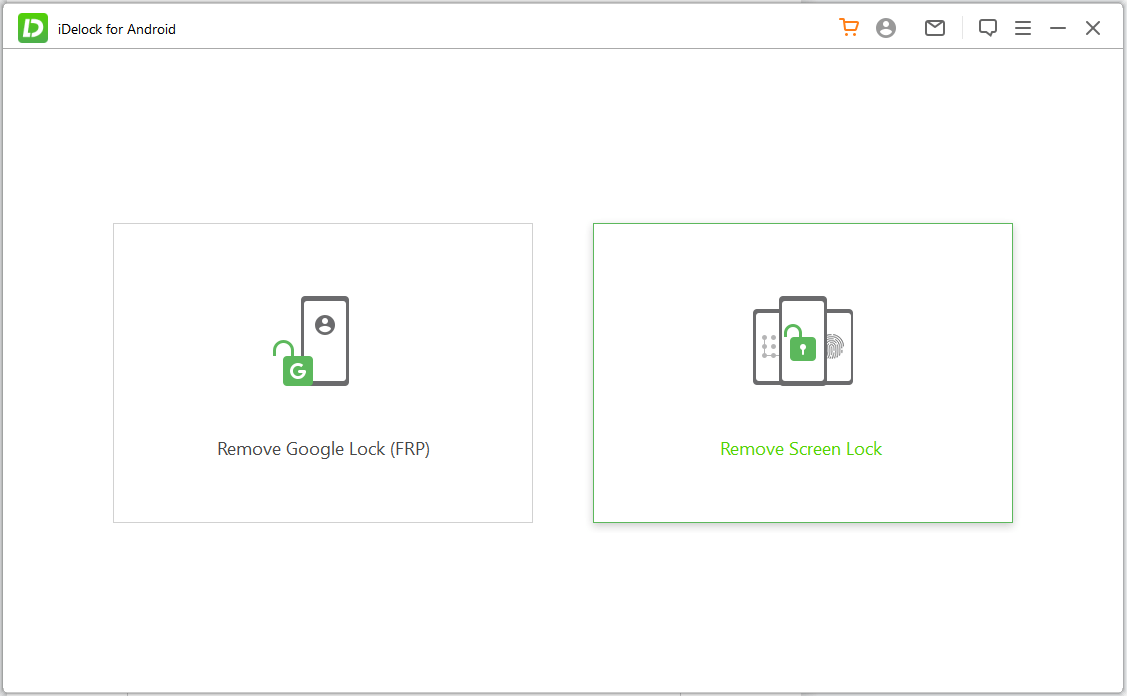
Schritt 2: Auswahl der Systemgeräteoption
Wählen Sie das richtige Betriebssystem aus, klicken Sie dann auf Start und wählen Sie die Marke und die Systemversion Ihres Geräts aus.
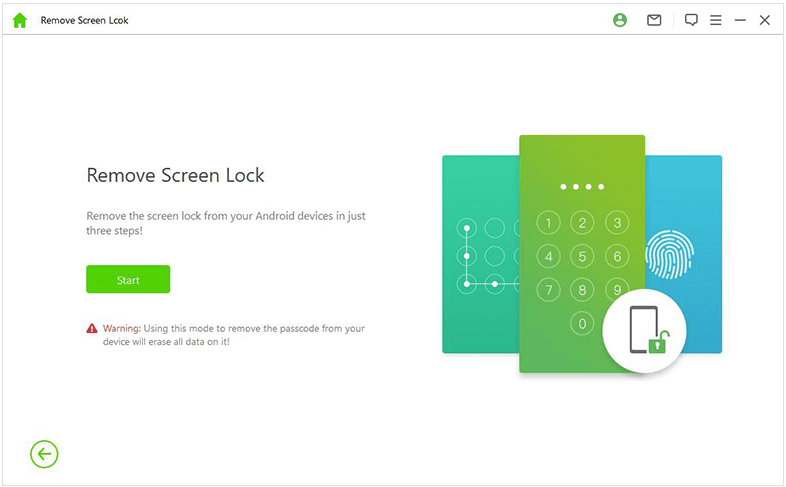
Hinweis
Für weitere Informationen wählen Sie die Option Kenne ich die Betriebssystemversion des Geräts nicht? aus, wenn Sie nicht genau wissen, welche Android-Version derzeit installiert ist.Schritt 3: Bildschirmsperre entfernen
iDelock (Android) lädt ein Datenpaket für Ihr Android-Gerät herunter, dann wird Ihr Gerät bald entsperrt. Anschließend müssen Sie Ihr Gerät in den Download-Modus versetzen.
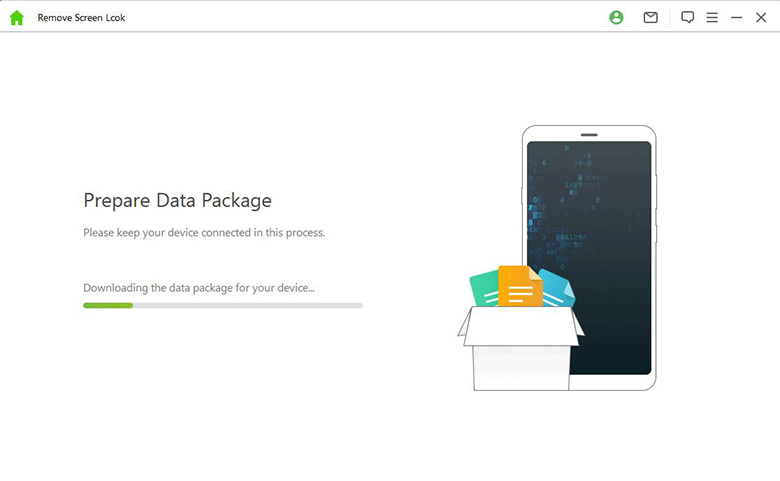
Schritt 4: Entsperrung der Bildschirmsperre beenden
Warten Sie eine Weile, Ihr Gerät wird ohne Passwort entsperrt. Dann können Sie ein neues Passwort für Ihr Gerät einrichten.

Teil 4. Wie setzt man ein gestohlenes Android-Handy in den Einstellungen zurück?
Hinweis
Wenn das gestohlene Android-Gerät nicht gesperrt ist, können Sie das Telefon in den Einstellungen zurücksetzen.Wenn Sie ein gebrauchtes Telefon ohne Bildschirmsperre gekauft haben, müssen Sie den Wiederherstellungsmodus nicht verwenden, um das Gerät auf die Werkseinstellungen zurückzusetzen. Befolgen Sie die nachstehenden Anweisungen, um Ihr Telefon zurückzusetzen.
Sie können auf das Symbol Einstellungen auf Ihrem Handy zugreifen, indem Sie auf den Startbildschirm gehen.
Scrollen Sie nach unten, bis Sie die Option Sichern & Zurücksetzen finden, und klicken Sie dann darauf.
Wählen Sie im Menü die Option Daten auf Werkseinstellungen zurücksetzen aus und klicken Sie anschließend zur Bestätigung auf Gerät zurücksetzen.
Jetzt werden alle auf Ihrem Smartphone gespeicherten Daten gelöscht, und Sie können Ihr Telefon wieder einrichten.
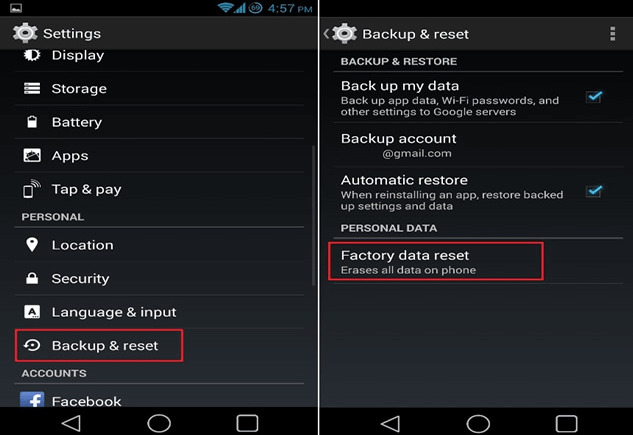
Fazit
Möchten Sie lernen, wie man ein gestohlenes Android-Handy entsperrt? WooTechy iDelock ( Android) kann gestohlene Android-Handys entsperren. Angenommen, Sie haben Probleme mit dem Factory Reset Protection nach dem Recovery-Modus.
In diesem Fall kann die WooTechy iDelock (Android) App zum Entsperren des FRP sehr helfen, den FRP auf Ihrem Gerät schnell und einfach zu entsperren. Es ist die effektivste Lösung für alle Probleme, die Sie mit Ihrem Android-Telefon haben könnten.
Jetzt Herunterladen
Sicherer Herunterladen
Demnächst verfügbar
Sicherer Herunterladen








